| On this page | |
| Since | 19 |
概要 ¶
Volume Adjust Fog SOPにはアトリビュート値をボクセル化するインターフェースが備わっていて、わざわざVOPネットワークを作成したりVEXコードを記述するといった手間を減らすことができます。 このノードは、ボクセル毎に均一値または可変値で値を修正することができます。 この可変値は、完全にランダムな値、または、空間的に整合性の取れたノイズパターンからサンプリングされた値で生成することができます。
このノードは、値をプリ処理やポスト処理することもでき、ユーザがコントロールを追加して期待通りのプリミティブ値に仕上げることができます。
パラメータ ¶
Blend
入力ボリューム値と調整後のボリューム値をブレンドします。
Blend が0なら、調整なしを意味し、入力ボリューム値が出力値となります。
同様に、 Blend が1なら、調整後の値が出力され、初期値が無視されます。
ブレンドは、 Constant の均一値、または、 Blend Volume の値(このパラメータの右側にあるメニューが Use Volume に設定されている場合)のどちらかで行なうことができます。
Use Volume
入力ボリューム値と調整後のボリューム値をブレンドするマスクとして使用するボリュームプリミティブを指定します。
Volume Name
修正するボリュームプリミティブの名前。
Enable Pre-Process
入力値を微調整するコントロールセットを有効にします。 すべてのプリ処理の修正が実行された後に、調整がアトリビュートに適用されます。
Overwrite Initial Value
プリミティブに値を設定します。 単一浮動小数点値または他のボリュームプリミティブ値を使って値を上書きします。
Initial Value From
値の取得先を設定します。
Constant Value
Initial Value
ボリューム上の定数値を設定します。
Volume
Volume Name
値をコピーするボリューム/VDBプリミティブの名前。
Complement Volume
ボリューム内の値の補数を計算して、その値をプリミティブに割り当てます。
Adjust Value
入力のボリューム値と合成される値を生成します。
Operation
生成された Adjust Value の値と入力のボリューム値を合成させる方法を指定します。 ターゲットプリミティブが入力ジオメトリ上に存在しなかった場合、どのオペレーションも同じ効果になります。
Set Always
生成された Adjust Value で既存のボリュームプリミティブ値を上書きしたい場合には、このオペレーションを使用します。
Add
生成された Adjust Value が既存のボリュームプリミティブ値に加算されます。
Subtract
生成された Adjust Value が既存のボリュームプリミティブ値から減算されます。
Multiply
生成された Adjust Value が既存のボリュームプリミティブ値に乗算されます。
Minimum
既存のボリュームプリミティブ値と生成された Adjust Value の小さい方の値が出力されます。
Maximum
既存のボリュームプリミティブ値と生成された Adjust Value の大きい方の値が出力されます。
Pattern Type
Adjust Value を生成する方法を指定します。 Constant Value は、すべてのボクセルに対して同じ Value を使用します。 Random と Noise は、ボリュームプリミティブのボクセル毎に可変する値を生成します。これらの場合では、その可変値は定義された範囲内に収まったり、特定の値のリストから選択されます。 さらに、すべてのボクセルに対する Adjust Value として使用するボリュームプリミティブを別に用意することができます。
Constant
Adjust Value がボリュームプリミティブ内のすべてのボクセルに対して同じになります。 これを使用することで、すべてのボクセルに対して簡単な算数演算ができます。 例えば、すべてのボクセル値をオフセットすることができます。
Random
Adjust Value が完全ランダムにサンプリングされます。 Adjust Value は、明確に定義された範囲内から、または、特定の値のリストから選択させることができます。
Noise
Volume Noise Fog SOPを使用して整合性の取れたノイズフィールドに基づいて Adjust Value がサンプリングされます。
Adjust Value は、明確に定義された範囲内から、または、特定の値のリストから選択させることができます。
Fog Volume
Adjustment Volume で指定されたボリュームプリミティブの値が Adjust Value として使用されます。
Remap Volume
Source Volume で指定されたボリュームに基づいて Adjust Value がサンプリングされます。
Line
ビューポート上でクリックしてドラッグすることで、ボリュームプリミティブの境界に沿った値のグラデーションを追加することができます。
Radial
ジオメトリ上でクリックしてドラッグすることで、描画した円に基づいて放射状に値のグラデーションを追加することができます。 ブレンドなしの明確に定義された値が欲しいのであれば、 Specific Values と組み合わせて使用すると良いでしょう。
Bounding Box
Adjust Value が入力の境界ボックス内の各エレメントの相対位置で決まります。 これは、オブジェクト全体を囲んだ境界ボックスを配置してその境界ボックス内で値を修正するので、ボリュームのサイズが知らない場合に役立ちます。 例えば、不規則な形状のオブジェクトの最低ポイントから最高ポイントまでのグラデーションを作成することができ、そのオブジェクトが回転しようと移動しようともその境界ボックス内では同じグラデーションが維持されます。
Range Values
選択した範囲内で Adjust Value が生成されます。 このパラメータは、この範囲の指定方法を制御します。 Specific Values を選択することで、そのままの値のリストを指定したり、複数の範囲を指定することもできます。 Specific Values は、特定のトリガーフレームを表現した値を作成するのに役立ちます。
Positive
値は0から Amplitude まで。
Negative
値はマイナス Amplitude から0まで。
Zero Centered
値はマイナス Amplitude からプラス Amplitude まで。
Min/Max
Min Value から Max Value までのすべての値が範囲に含まれます。
Min Value |
Max Value |
カスタム範囲 |
|---|---|---|
0 |
1 |
0 to 1 |
5 |
10 |
5 to 10 |
-5 |
7 |
-5 to 7 |
Min + Range Length
Min Value から Min Value + Range Length までのすべての値が範囲に含まれます。
例えば、 Min Value が2で、 Range Length が5であれば、その範囲の下限と上限はそれぞれ2と7になります。
Min Value |
Range Length |
カスタム範囲 |
|---|---|---|
0 |
1 |
0 to 1 |
5 |
10 |
5 to 15 |
-5 |
7 |
-5 to 2 |
Middle ± Range Length
Middle Value - Range Length / 2 から Middle Value + Range Length / 2 までのすべての値が範囲に含まれます。
例えば、 Middle Value が8で、 Range Length が4であれば、その範囲の下限と上限はそれぞれ6と10になります。
Middle Value |
Range Length |
カスタム範囲 |
|---|---|---|
0 |
1 |
-0.5 to 0.5 |
5 |
10 |
0 to 10 |
-5 |
7 |
-8.5 to 1.5 |
Specific Values
Adjust Value は、リストした個々の値のどれかになります。 各値が選択される確率は、 Weight に比例します。 Pattern Type は、各ボクセルに対して Adjust Value をサンプリングする方法を制御します。
Step Size
生成される Adjust Value 間の間隔を制御します。
Enable Remap Ramp
これを有効にすると、ランプで形を定義して Adjust Value を制御することができます。
Remap Ramp
Enable Remap Ramp が有効な時、このランプによって、出力される Adjust Value を制御することができます。 横軸は、範囲を意味します(左端が最小値、右端が最大値)。 縦軸は、ノイズ関数がその範囲内でそのポイントを生成する時に出力される値を意味します。
デフォルトのランプ(左下から右上に向いた対角線)は、各値を“そのまま”出力します。
Adjustment Volume
Scale
Adjust Valueをスケールさせた後に、その値が入力ボクセル値に合成されます。
Offset
Adjust Valueをオフセットさせた後に、その値が入力ボクセル値に合成されます。
Randomization By
疑似乱数ジェネレータがボクセル別にAdjust Valueを生成する方法を指定します。
Seed
生成されるすべてのランダム値はこの値に依存します。 現在のシードで生成されたサンプルが気に入らないのであれば異なる値を選択してください。
Noise Type
生成するノイズタイプです。アルゴリズムを変更すると異なる特性のノイズが生成されます。
Fast
デフォルト。より高速でもっと面白いPerlinノイズのバリエーションです。
周波数は1.25倍でスケールされます。
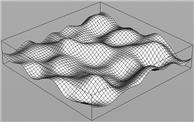
Sparse Convolution
Sparse Convolutionノイズは、Worleyノイズに似ています。グリッドポイントでの乱れはありません。
周波数は1.25倍でスケールされます。
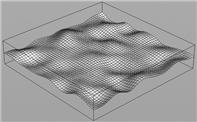
Alligator
でこぼこの多い出力を作成します。ワニ革に似ているということで、この名前になりました。
周波数は1.64倍でスケールされます。
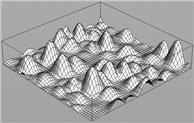
Perlin
視覚的ディテールが同じサイズのノイズです。 Wikipedia を参照してください。
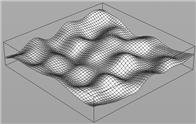
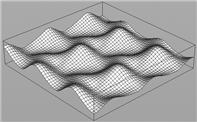
Perlin Flow
回転するPerlinノイズのように時間が経過しても安定したノイズ。これは、時間の経過とともに滑らかに渦巻いて流れるようなノイズを作成するのに役立ちます。 以下の Flow Rotation パラメータを使用して回転を制御します。
Simplex
Perlinノイズに似たノイズですが、そのノイズラティスはグリッドではなく四面体メッシュ上に乗っています。 これによって、Perlinノイズでよく見受けられるグリッドパターンを回避することができます。
Worley Cellular F1
植物の細胞や海の波、ハチの巣、クレーターのある景色などに似た細胞特性を作成します。 Wikipedia を参照してください。
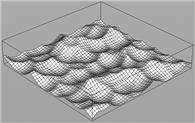
Worley Cellular F2-F1
Worleyノイズのバリエーションで、鈍化させたり、角を付けたりする特性を作成します。
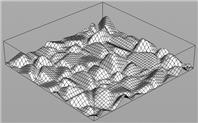
Manhattan Cellular F1
マンハッタン距離の計算法を使用したWorley F1ノイズのバリエーション。独特なルックのノイズが必要な時に役立ちます。
Manhattan Cellular F2-F1
マンハッタン距離の計算法を使用したWorley F2-F1ノイズのバリエーション。独特なルックのノイズが必要な時に役立ちます。
Chebyshev Cellular F1
チェビシェフ距離の計算法を使用したWorley F1ノイズのバリエーション。独特なルックのノイズが必要な時に役立ちます。
Chebyshev Cellular F2-F1
チェビシェフ距離の計算法を使用したWorley F2-F1ノイズのバリエーション。独特なルックのノイズが必要な時に役立ちます。
Element Size
ノイズ内のエレメントの均一スケール。
Per Componentボタンをクリックすることで軸別に Element Size をスケールすることができます。
Element Scale
Per Componentボタンを有効にすると、これは軸別に Element Size をスケールすることができます。
Offset
評価したノイズフィールドをオフセット(各軸に追加されます)します。 通常のノイズ効果が既に求まったものの、別のルックで別の値セットが必要になった場合、このオフセットを変えて試行錯誤することができます。
ここに$T * 0.25といったエクスプレッションを使用してノイズをアニメーションさせることができます。
これは Animate Noise よりも計算が速いですが、ノイズフィールド全体が視覚的に“パン”したような効果になるので好みが分かれます。
Per Componentボタンをクリックすることで軸別にオフセットを追加することができます。
Offset
Per Componentボタンを有効にすると、これは軸別にオフセットを追加することができます。
Use VEXpression
このチェックボックスを有効にしてVEXpressionを使用することで、任意のアトリビュート値に基づいてパラメータをオーバーライドすることができます。
Animate Noise
生成されるノイズを時間で変化させます。一部のノイズタイプはこの機能に対応していません。
この方法で数百万ものエレメント数を持つジオメトリにアニメーションを適用するのは、 Offset パラメータで$T * 0.25といったエクスプレッションを使用してノイズフィールド全体を“パン”するよりも計算が遅いです。
Pulse Duration
Animated Noise が有効な時、これはノイズパターンの変化レートを制御します。
Fractalは、基本ノイズタイプの出力にさらにフラクタルノイズを足すことができます。
Fractal Type
None
基本ノイズに別のノイズを追加しません
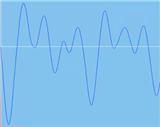
Standard
基本ノイズに擬似ランダムノイズを追加します。
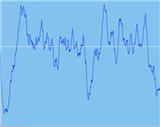
Terrain
“Standard”と同様にノイズを追加しますが、窪みの部分のノイズを弱くします。 山のような地形を生成するのに便利です。
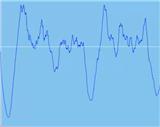
Hybrid
“Terrain”と同様ですが、窪みの部分をもっと鮮明にします。
以下のパラメータは、Fractalタイプが None 以外の時に利用可能です。
Max Octaves
基本ノイズの出力に追加するゆがみの繰り返し回数です。 追加する繰り返しが多くなると、よりきめ細かい出力になります。 なお、出力では、このパラメータよりオクターブが少なくなることがあります(つまりパラメータを大きくすると、最終的にはディテールの追加が停止する)。 これは、出力にディテールを追加するスペースがなくなった時に、ノードは最終的に停止するからです。
Lacunarity
基本出力に追加されるフラクタルノイズの繰り返し間での振動数の増分です。なお、マイナス値を使用することができます。
Roughness
基本出力に追加されるフラクタルノイズの繰り返し間でのスケールの増分です。 値を大きくすると、出力に追加される“ジャギー”が大きくなります。Roughnessにはマイナス値を使用することができます。
ノイズ空間を歪ませることで基本ノイズに“フラクタルさ”を足すためのメソッドが2つあり、それが Lattice Warp と Gradient Warp です。
Lattice Warp
標準ノイズに“繊維っぽさ”または“ワイヤーっぽさ”を追加します。
Lattice Warp Size
生成されるノイズの基本特徴サイズを制御します。この値が各軸に適用されます。
Gradient Warp
ノイズ出力の山または谷を広げます。
Accumulate Lattice Warp
追加されるフラクタルノイズの反復(オクターブ)毎に歪みを累積します。 これは、画像で使用すると面白い汚れた効果を追加することができ、地形で使用すると面白いランドマークを追加することができます。
Accumulate Gradient Warp
追加されるフラクタルノイズの反復(オクターブ)毎に歪みを累積します。
Flow Rotation
Noise Type が“Flow”の時の“swirl”(渦巻き)の回転量を0から1で指定します。
このパラメータには浮動小数点を指定するので、$Fを使った場合、すべての整数値が同じ値として受け取られて一回転を表現することになるのでアニメーションさせることができません。代わりに、$FF / 100のようなエクスプレッションを試してください。
Distortion
Distortion が1より大きい場合はノイズ値が減少する方向で、 Distortion が1未満の場合はノイズ値が増加する方向で、ノイズが歪められる量を制御します。
Worleyノイズのディテールがノイズパターンに追加されると、この歪み効果は大幅に減少します。
Distortionの値が1:
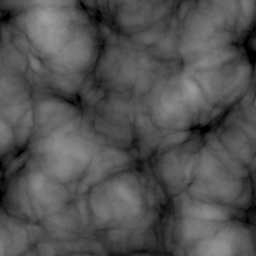
Distortionの値が-1:

Stretch
各方向にノイズを伸ばす量。 Element Size の代わりにこれを使用するメリットは、一部のディテールは引き伸ばされずにそのまま維持され、引き伸ばされたノイズパターンはより自然な感じに見えることです。
X軸方向で Element Scale が3(左)と Stretch が3(右)の比較:
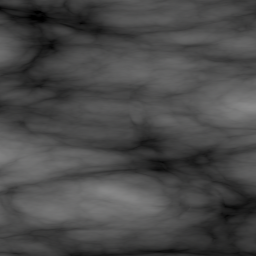

Droop
ノイズパターンが指定したDroop方向に曲がったり垂れ下がったりするように、生成されたノイズを歪めます。
Noise pattern without (left) and with droop applied (right):
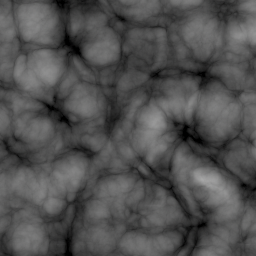
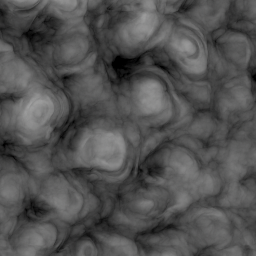
Droop Direction
ノイズが歪められる方向。
Enable Post-Process
出力された値をさらに細かく調整するためのコントロールセットを表示します。 ボリュームプリミティブに調整が加えられた後で、設定されたすべてのポスト処理による修正が実行されます。
Scale
プリミティブ内のAdjust Valueをスケールします。
Add
プリミティブ内のAdjust Valueに定数値を加算します。
Minimum
このチェックボックスを有効にすると、出力される値は、指定した Minimum にクランプされます。
Maximum
このチェックボックスを有効にすると、出力される値は、指定した Maximum にクランプされます。
Complement Volume
ボリューム内の最終値の補数を計算して割り当てます。
| See also |